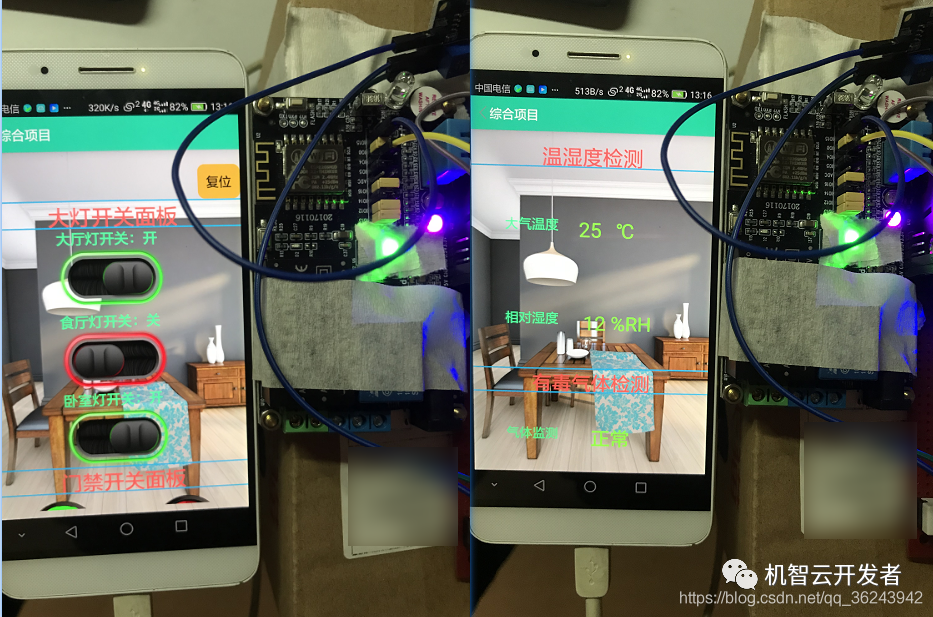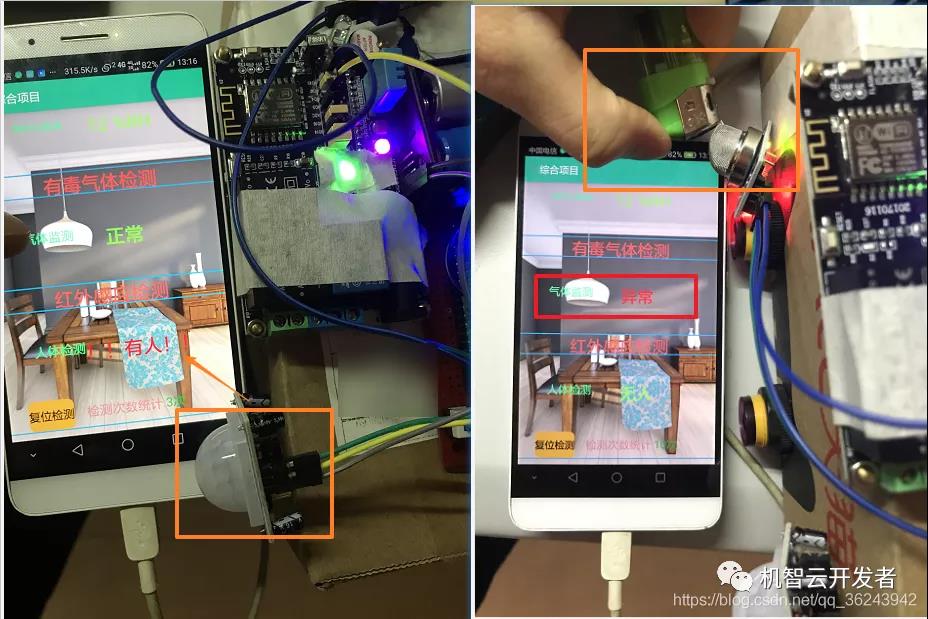机智云安卓开源框架3,实现简单智能家居系统之ESP8266控制
本项目由机智云开发者分享,主要介绍了如何使用机智云开源框架开发了一个智能家居系统,具体来说实现了灯的控制、门禁的控制、温湿度的读取、有毒气体的检测、人体红外检测等功能。本项目分成三部分来叙述。
ESP8266接入机智云,实现验证APP的功能。本文不仅是验证APP功能,也能通过此参考案例,来了解ESP8266如何介入机智云,实现通信。其实,用机智云提供的公版APP(在应用商店搜索 机智云 即可下载),就能控制智能设备,因为机智云公版APP已经集成了云-手机-设备三端通信的功能了。但是个人有各自的使用习惯、审美,所以做了一款APP。
ESP8266原理图及外设接法

GPIO12-GPIO14用于驱动LED灯
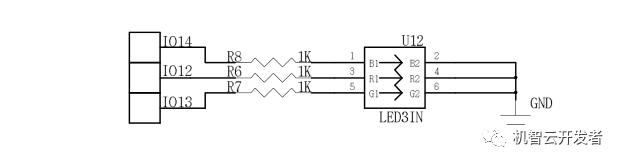
GPIO16接到继电器,用于控制门禁
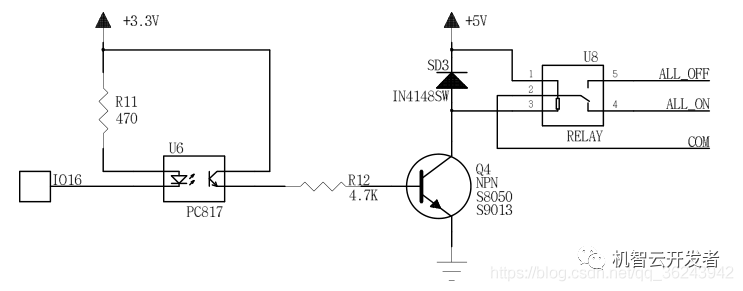
GPIO5用于温湿度传感器接口:
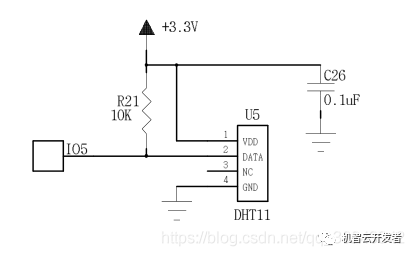
GPIO4和GPIO15分别用于人体红外检测和有毒气体检测。
下载工程和工程准备
♦ 新建一个工程和数据点
关于工程和数据点的创建在上一篇已经说明了,在此就不赘述,数据点如下:
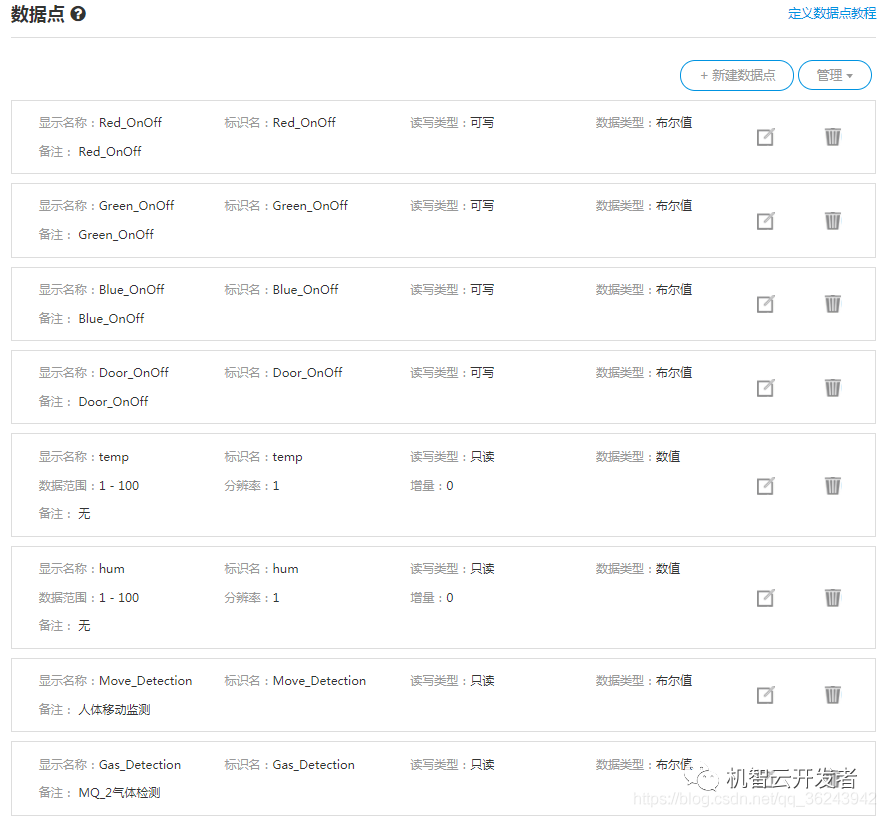
♦ 生成工程
选择MCU开发->SOC方案->ESP8266硬件平台->生成代码包
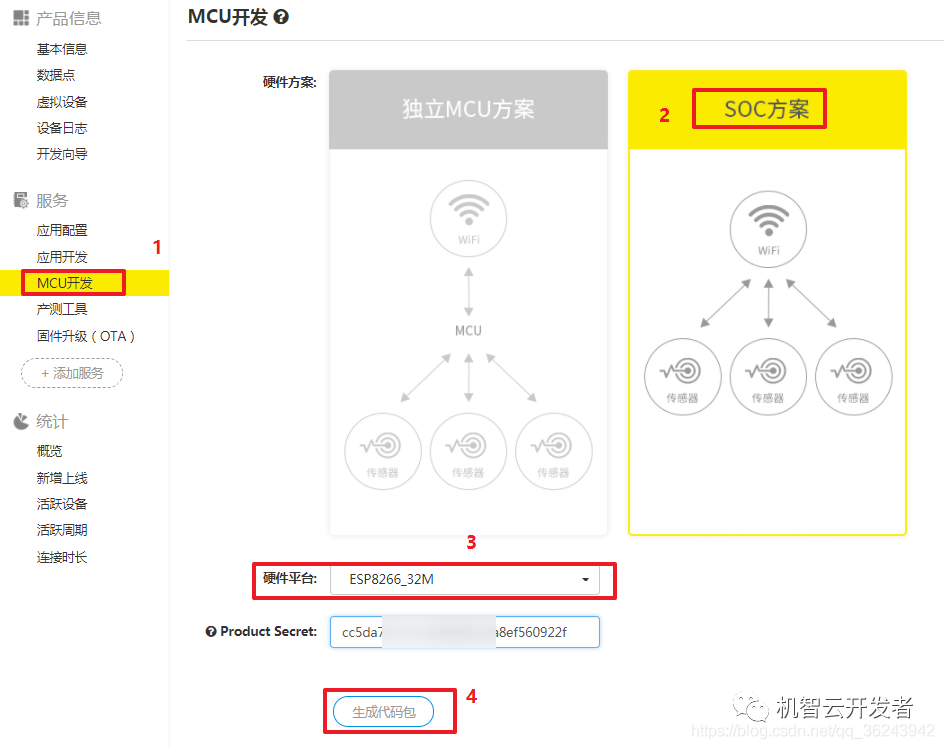
♦ 下载工程
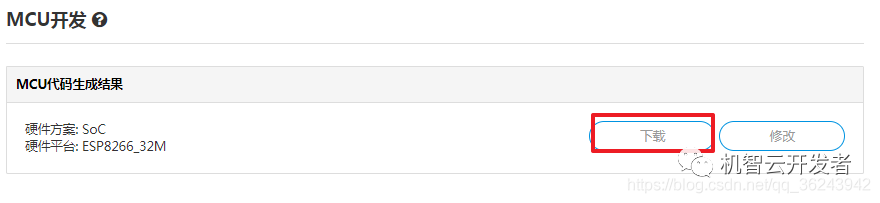
下载完成后解压

♦ 打开工程
使用一体化编译工具,如下所示,环境教程搭建。

导入工程,步骤如下:
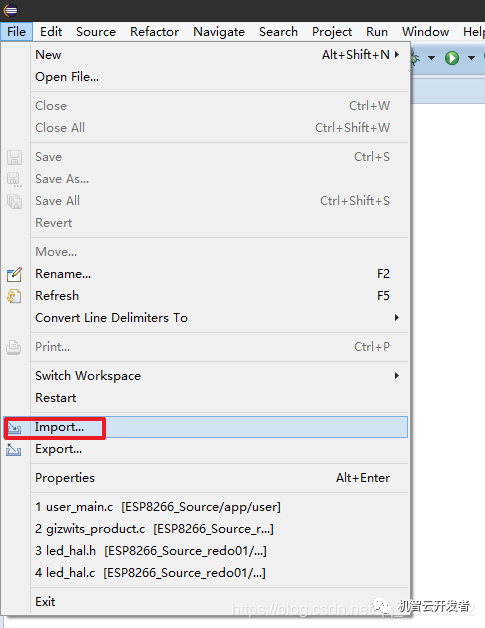
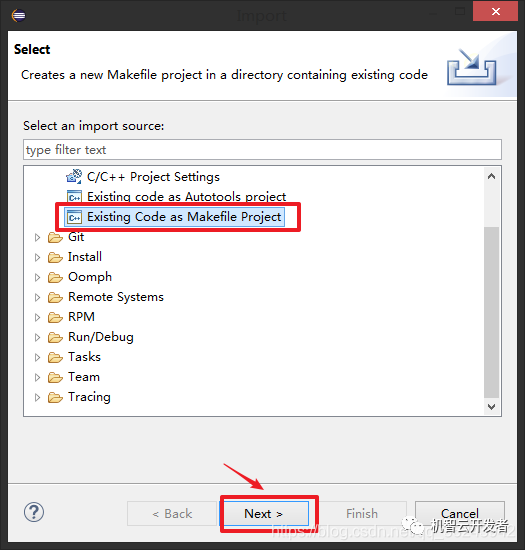
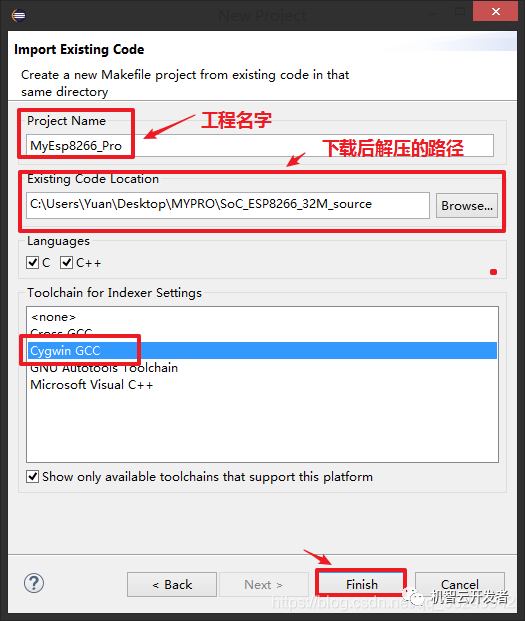
♦ 修改Makefile
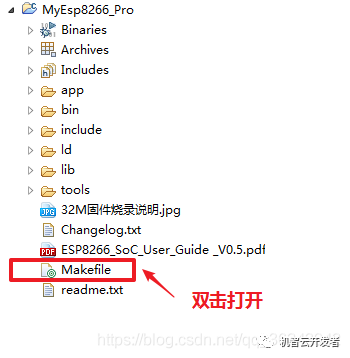
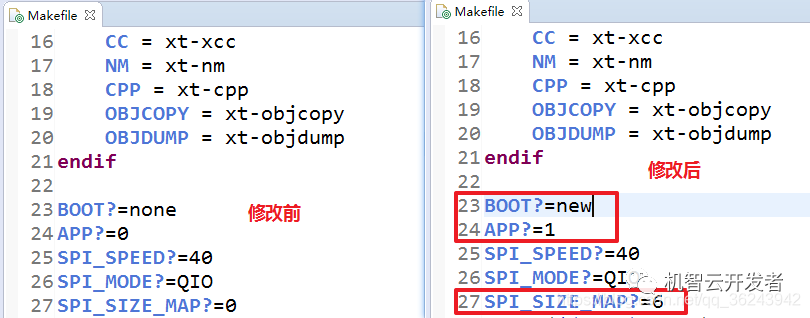
备注:注意保存修改后的文件,CTRL + S简单粗暴。
♦ 编译工程
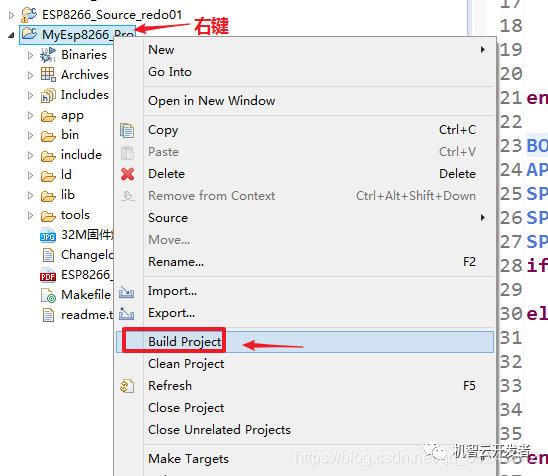
编译通过:
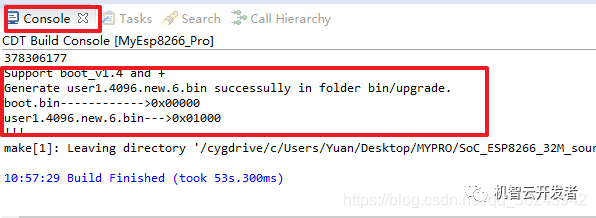
生成的bin文件在工程的bin目录下:
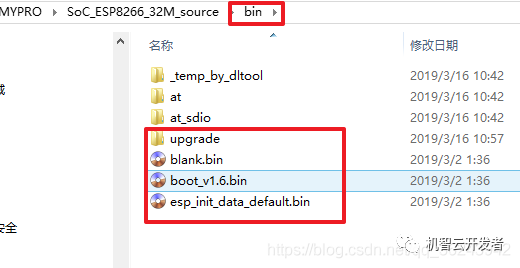
编写LED及继电器控制代码
♦ 新建一个hal_led.c和hal_led.h文件:
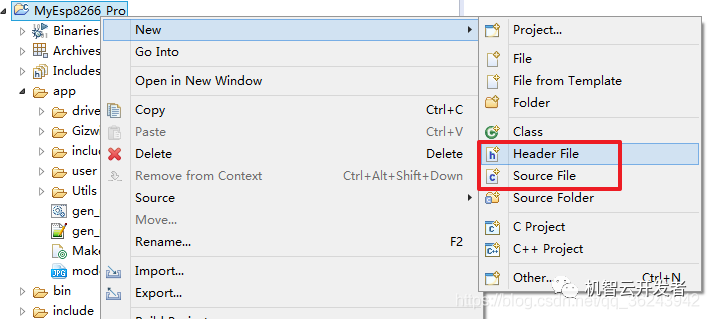
♦ 建立hal_led.c
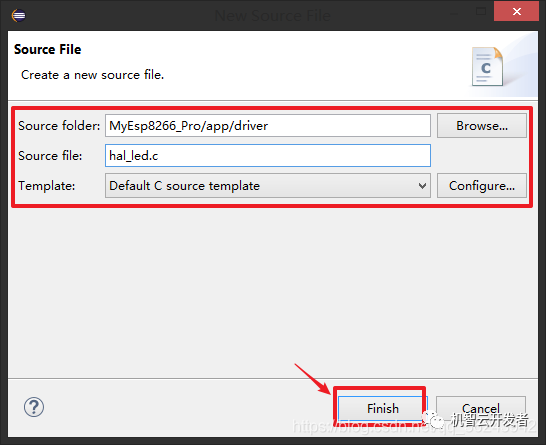
♦ 新建hal_led.h
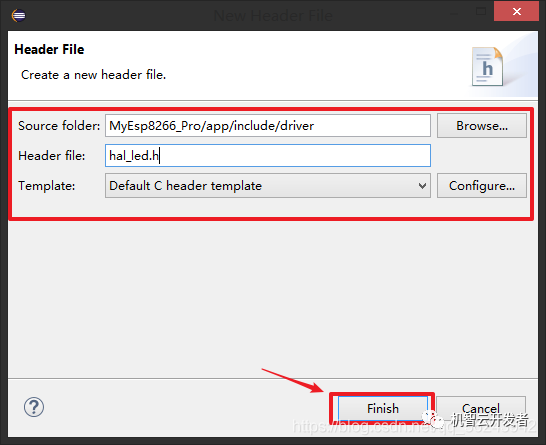
♦ 编写hal_led.h的代码
为了方便使用宏定义来设置IO的电平。
/* * hal_led.h
*
* Created on: 2019年3月16日
* Author: Yuan
*/
#ifndef APP_INCLUDE_DRIVER_HAL_LED_H_#define APP_INCLUDE_DRIVER_HAL_LED_H_#include <stdio.h>#include <c_types.h>#include <gpio.h>#include <eagle_soc.h>#define RGB_R 12#define RGB_G 13#define RGB_B 14#define Beep 15//LED灯的控制#define RedOn() GPIO_OUTPUT_SET(GPIO_ID_PIN(RGB_R),1)#define RedOff() GPIO_OUTPUT_SET(GPIO_ID_PIN(RGB_R),0)#define GreenOn() GPIO_OUTPUT_SET(GPIO_ID_PIN(RGB_G),1)#define GreenOff() GPIO_OUTPUT_SET(GPIO_ID_PIN(RGB_G),0)#define BlueOn() GPIO_OUTPUT_SET(GPIO_ID_PIN(RGB_B),1)#define BlueOff() GPIO_OUTPUT_SET(GPIO_ID_PIN(RGB_B),0)//继电器控制#define RelayOn() gpio16_output_set(0)#define RelayOff() gpio16_output_set(1)//函数声明void ledgpio_init(void);void relaygpio_init(void);void get_motion_gas(bool *move,bool *gas);void body_gas_gpio_init();#endif /* APP_INCLUDE_DRIVER_HAL_LED_H_ */
♦ 编写hal_led.c文件
/*
* led_hal.c
*
* Created on: 2019年2月26日
* Author: Yuan
*/
#include "driver/hal_led.h"#include "driver/hal_key.h"#include "osapi.h"#include "eagle_soc.h"void ICACHE_FLASH_ATTRledgpio_init(void){//初始化led用到的IO口设置为输出PIN_FUNC_SELECT(PERIPHS_IO_MUX_MTDI_U,FUNC_GPIO12);PIN_FUNC_SELECT(PERIPHS_IO_MUX_MTCK_U,FUNC_GPIO13);PIN_FUNC_SELECT(PERIPHS_IO_MUX_MTMS_U,FUNC_GPIO14);//默认输出为低电平,灭RedOff();GreenOff();BlueOff();os_printf("GPIO_init_OK\n\r");}void ICACHE_FLASH_ATTRbody_gas_gpio_init(void){//设置GPIO15和GPIO4为输入PIN_FUNC_SELECT(PERIPHS_IO_MUX_MTDO_U,FUNC_GPIO15);PIN_FUNC_SELECT(PERIPHS_IO_MUX_GPIO4_U,FUNC_GPIO4);}//获取人体红外检测和有毒气体检测的电平void ICACHE_FLASH_ATTRget_motion_gas(BOOL *move,BOOL *gas){*move = GPIO_INPUT_GET(GPIO_ID_PIN(4));*gas = GPIO_INPUT_GET(GPIO_ID_PIN(15));}//继电器初始化函数void ICACHE_FLASH_ATTRrelaygpio_init(void){//设置GPIO15为输出gpio16_output_conf();//关闭继电器gpio16_output_set(1);}
编写温湿度读取函数
温湿度读取函数是直接采用机智云官方的源码,进入
接着下载示例工程:
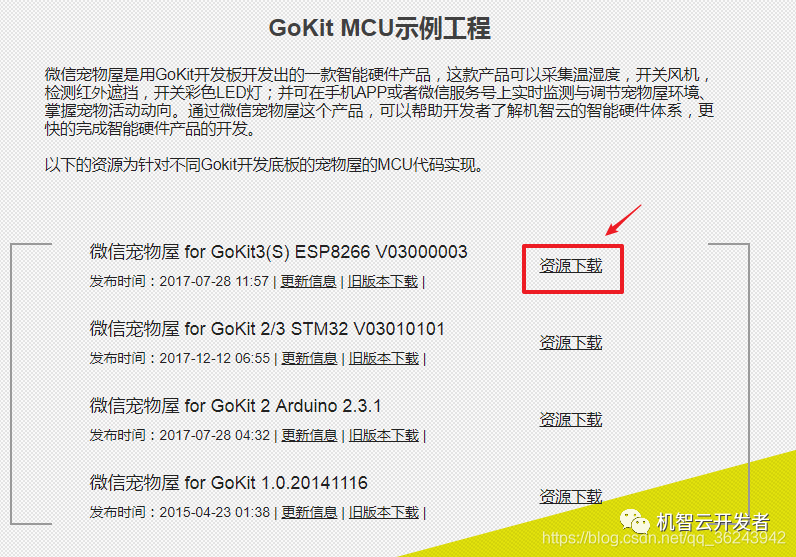
下载完成后解压,复制出想要的文件:
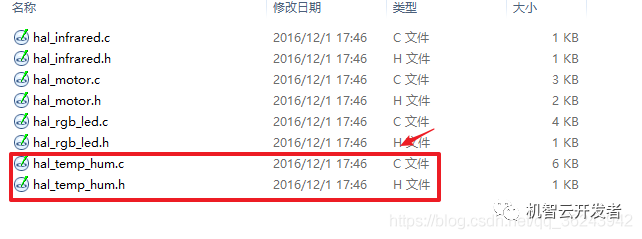
把hal_temp_hum.c放在和hal_led.c同一个目录,把hal_temp_hum.h放置在和hal_led.h同一级目录下(工程中)
如下:

设置开发版配网按键
从原理图可知,配网按键是GPIO0,进入user_main.c函数:
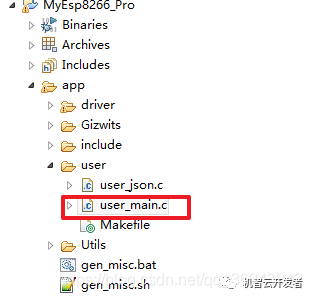
♦ 包含使用到文件,如温度和led的头文件
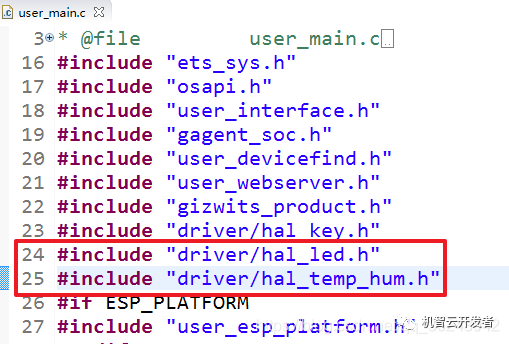
♦ 修改配网按键
在工程中默认是GPIO0和GPIO14两个按钮
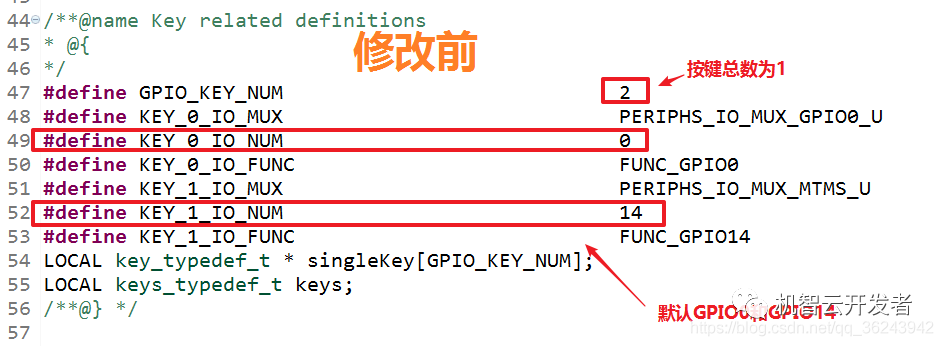
现在我们只需要一个就是GPIO0,修改如下:
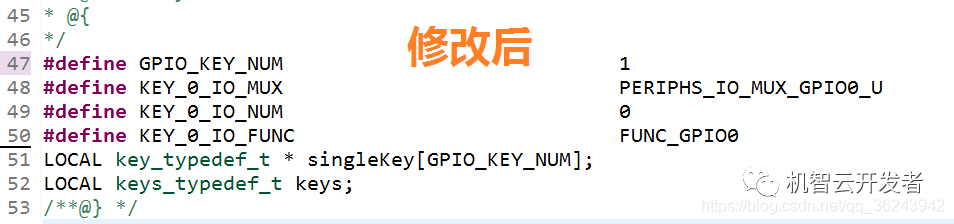
删除无用的代码:
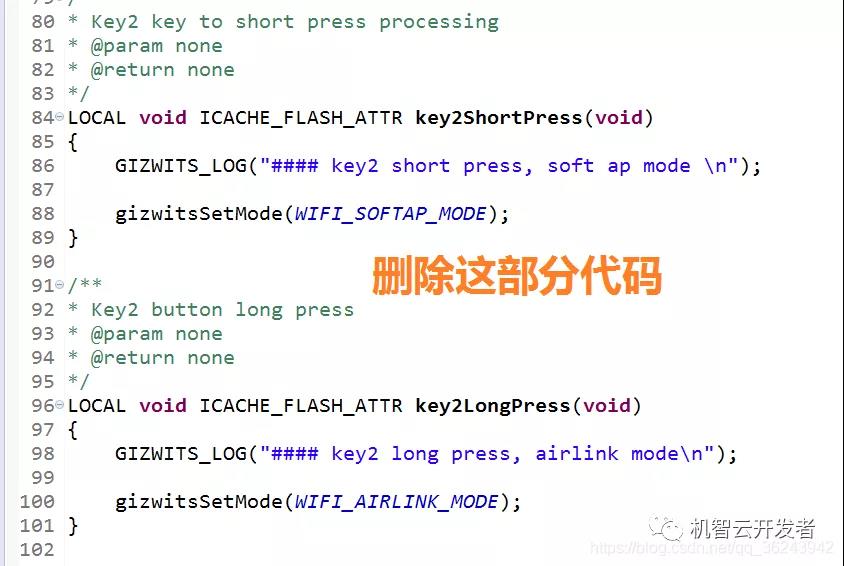
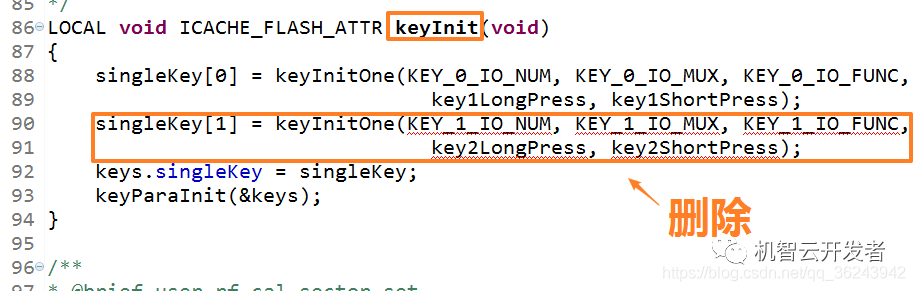
修改key0按键的短按事件响应函数:
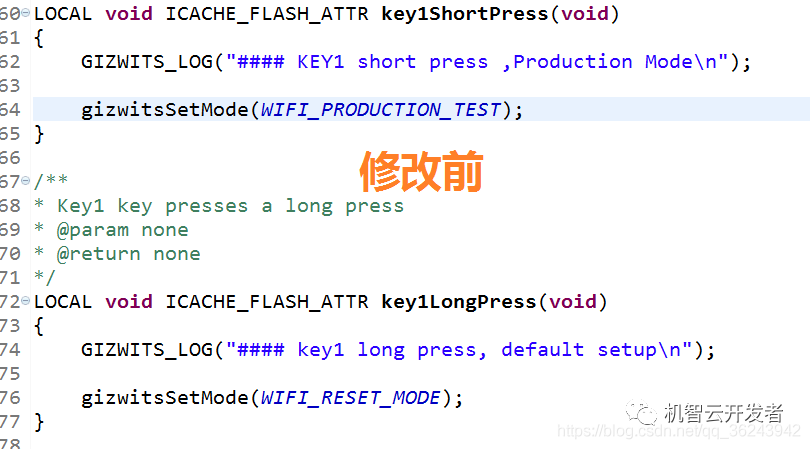
修改后:
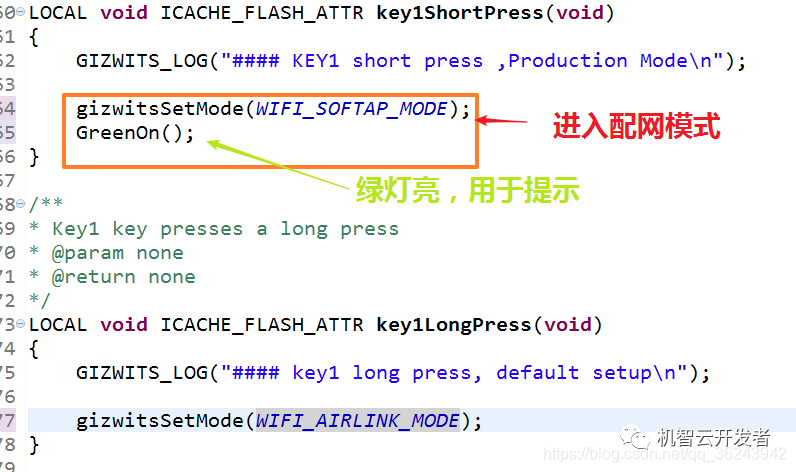
调用初始化函数
在user_init()函数中初始化各个设备:
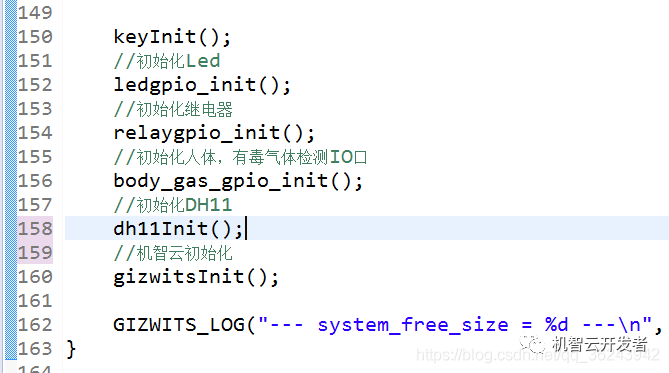
编写机智云事件处理函数
打开gizwits_product.c文件
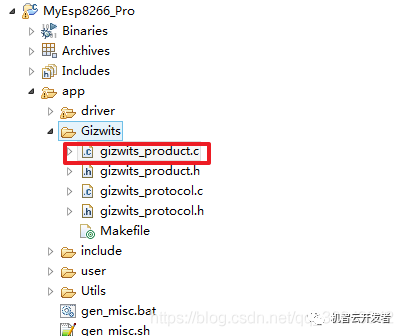
添加头文件以及定时器时间间隔修改:
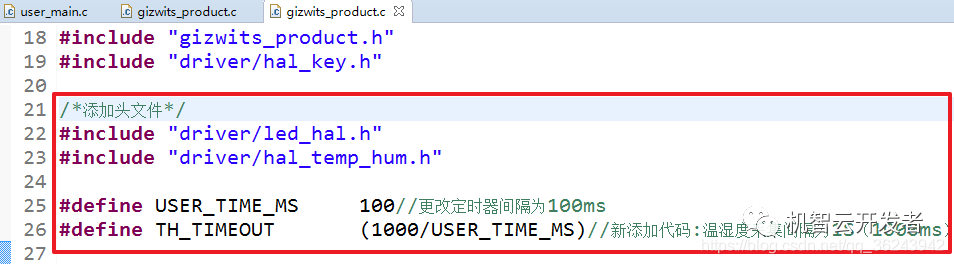
定位到gizwitsEventProcess函数。
♦ 修改数据点对应控制的函数
比如在云端:currentDataPoint.valueRed_OnOff这个点的值为真,则使ESP8266的第12引脚输出高电平(RedOn),反之输出低电平,其他的同理,修改后如下:
int8_t ICACHE_FLASH_ATTR gizwitsEventProcess(eventInfo_t *info, uint8_t *data, uint32_t len){uint8_t i = 0;dataPoint_t * dataPointPtr = (dataPoint_t *)data;moduleStatusInfo_t * wifiData = (moduleStatusInfo_t *)data;if((NULL == info) || (NULL == data)){GIZWITS_LOG("!!! gizwitsEventProcess Error \n");return -1;}for(i = 0; i < info->num; i++){switch(info->event[i]){case EVENT_Red_OnOff :currentDataPoint.valueRed_OnOff = dataPointPtr->valueRed_OnOff;GIZWITS_LOG("Evt: EVENT_Red_OnOff %d \n", currentDataPoint.valueRed_OnOff);if(0x01 == currentDataPoint.valueRed_OnOff){RedOn();//user handle}else{RedOff();//user handle}break;case EVENT_Green_OnOff :currentDataPoint.valueGreen_OnOff = dataPointPtr->valueGreen_OnOff;GIZWITS_LOG("Evt: EVENT_Green_OnOff %d \n", currentDataPoint.valueGreen_OnOff);if(0x01 == currentDataPoint.valueGreen_OnOff){GreenOn();//user handle}else{GreenOff();/ /user handle}break;case EVENT_Blue_OnOff :currentDataPoint.valueBlue_OnOff = dataPointPtr->valueBlue_OnOff;GIZWITS_LOG("Evt: EVENT_Blue_OnOff %d \n", currentDataPoint.valueBlue_OnOff);if(0x01 == currentDataPoint.valueBlue_OnOff){BlueOn();//user handle}else{BlueOff();//user handle}break;case EVENT_Door_OnOff :currentDataPoint.valueDoor_OnOff = dataPointPtr->valueDoor_OnOff;GIZWITS_LOG("Evt: EVENT_Door_OnOff %d \n", currentDataPoint.valueDoor_OnOff);if(0x01 == currentDataPoint.valueDoor_OnOff){RelayOn();//user handle}else{RelayOff();//user handle}break;case WIFI_SOFTAP:break;case WIFI_AIRLINK:break;case WIFI_STATION:break;case WIFI_CON_ROUTER:GIZWITS_LOG("@@@@ connected router\n");break;case WIFI_DISCON_ROUTER:GIZWITS_LOG("@@@@ disconnected router\n");break;case WIFI_CON_M2M:GIZWITS_LOG("@@@@ connected m2m\n");setConnectM2MStatus(0x01);break;case WIFI_DISCON_M2M:GIZWITS_LOG("@@@@ disconnected m2m\n");setConnectM2MStatus(0x00);break;case WIFI_RSSI:GIZWITS_LOG("@@@@ RSSI %d\n", wifiData->rssi);break;case TRANSPARENT_DATA:GIZWITS_LOG("TRANSPARENT_DATA \n");//user handle , Fetch data from [data] , size is [len]break;case MODULE_INFO:GIZWITS_LOG("MODULE INFO ...\n");break;default:break;}}system_os_post(USER_TASK_PRIO_2, SIG_UPGRADE_DATA, 0);return 0;}
数据上报
数据上报到云端使用的是userHandle函数,定时上报数据,代码如下:
void ICACHE_FLASH_ATTR userHandle(void)
{
/*
currentDataPoint.valueMove_Detection = ;//Add Sensor Data Collection
currentDataPoint.valueGas_Detection = ;//Add Sensor Data Collection
currentDataPoint.valuetemp = ;//Add Sensor Data Collection
currentDataPoint.valuehum = ;//Add Sensor Data Collection
*/
uint8_t ret=0;uint8_t curTemperature=0;uint8_t curHumidity=0;uint8_t curIr=0;static uint8_t thCtime=0,dection_timer=0;static BOOL move=true,gas=true; //默认为真,也就是高电平thCtime++;dection_timer++; //定时器间隔为100ms/*新添加代码:温湿度传感器数据获取*/if(TH_TIMEOUT<thCtime){thCtime=0;ret=dh11Read(&curTemperature,&curHumidity);if(0==ret){currentDataPoint.valuetemp=curTemperature;currentDataPoint.valuehum=curHumidity;}else{os_printf("@@@ dh11Read error! \n");}}get_motion_gas(&move,&gas);if(move == false) //检测到电平{currentDataPoint.valueMove_Detection = true;//Add Sensor Data Collection}else{currentDataPoint.valueMove_Detection = false;//Add Sensor Data Collection}if(gas == false){currentDataPoint.valueGas_Detection = true; //Add Sensor Data Collection}else{currentDataPoint.valueGas_Detection = false; //Add Sensor Data Collection}system_os_post(USER_TASK_PRIO_2, SIG_UPGRADE_DATA, 0);}
支持所有的代码已经编写完成。
下载到开发版验证
烧录软件:ESPFlashDownloadTool_v3.4.4,下载地址
下载后解压打开,步骤如下:
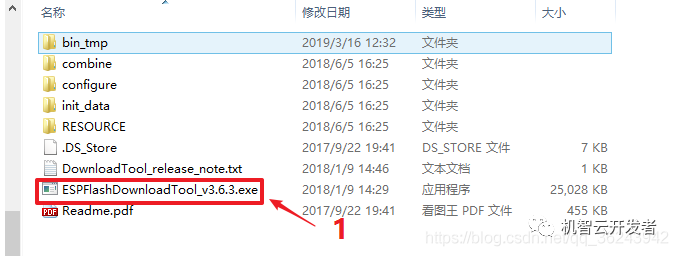
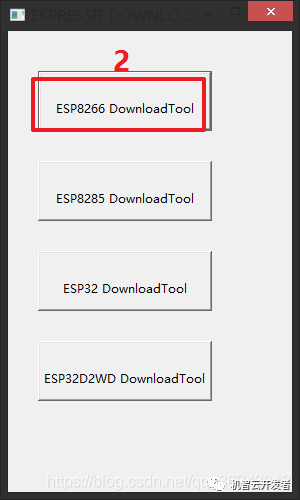
选择下载文件和地址
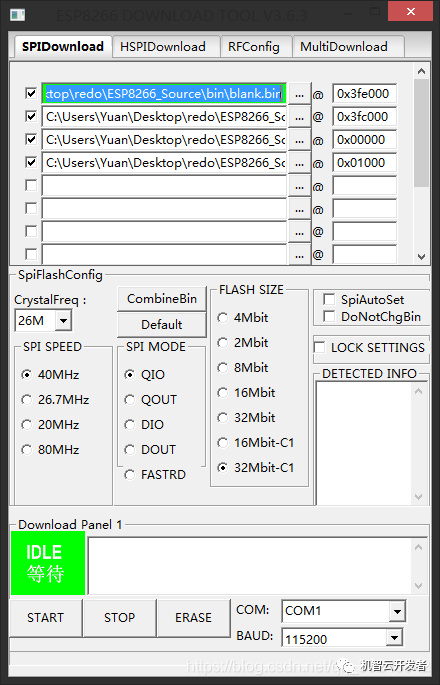
在这里特别需要注意,如下:
查看源文件生成的目录
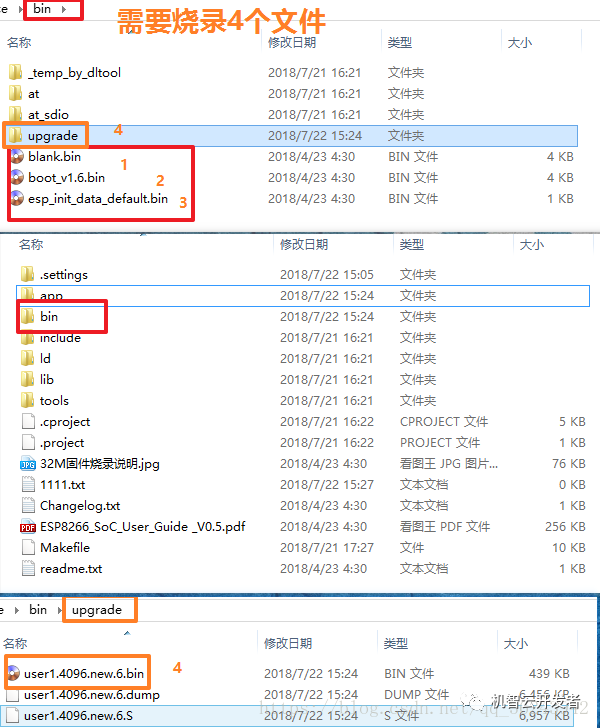
烧录文件位置及说明:
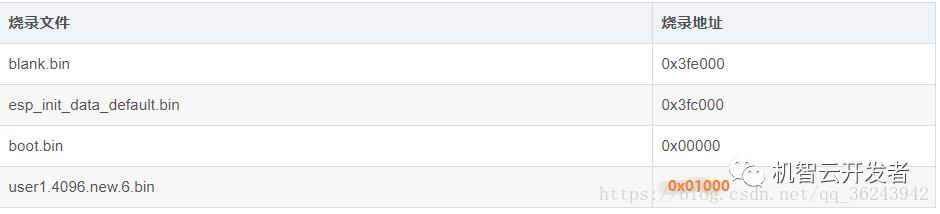
烧录
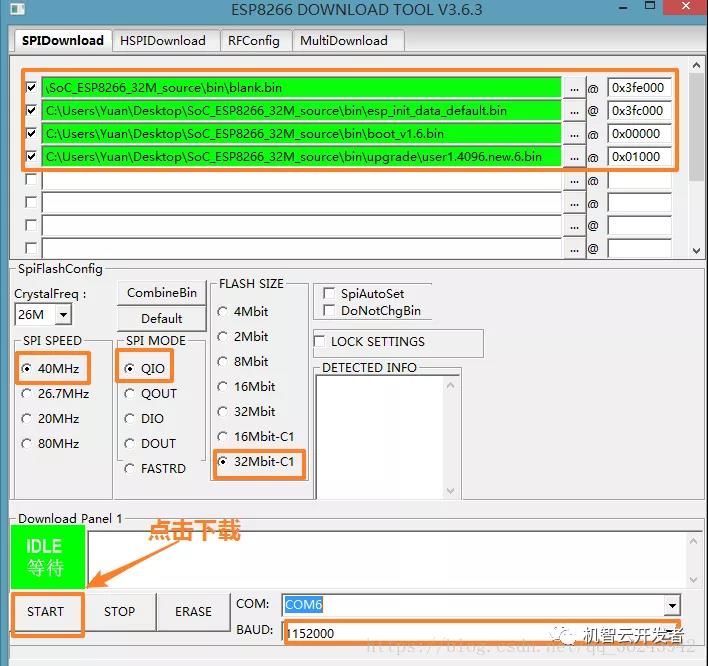
进入配网
下载完成之后对开发版进行复位。步骤如下:
♦ 按开发版的SW1按键,绿色的LED亮起,进入SOFT_AP配网模式。
♦ 手机连接到需要连接的WIFI,打开机智云软件
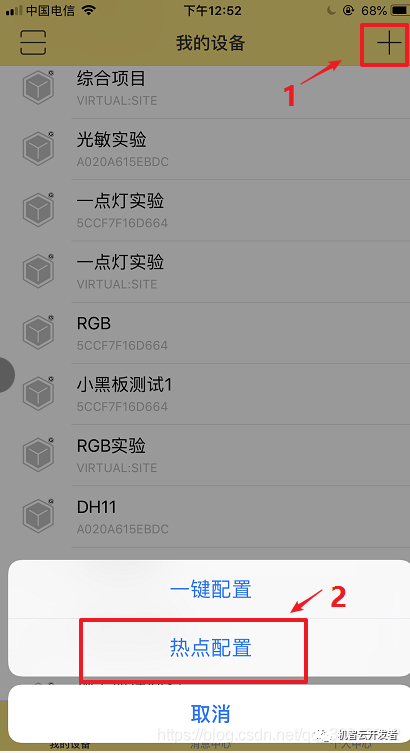
♦ 填写wifi信息
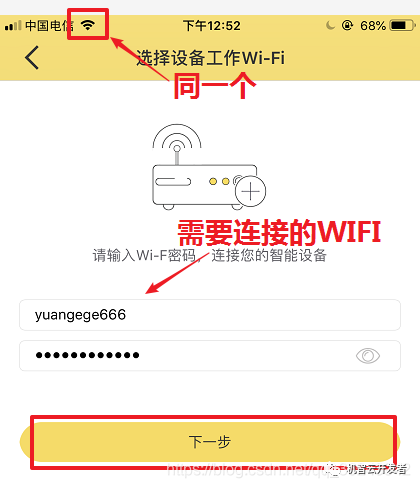
♦ 下一步
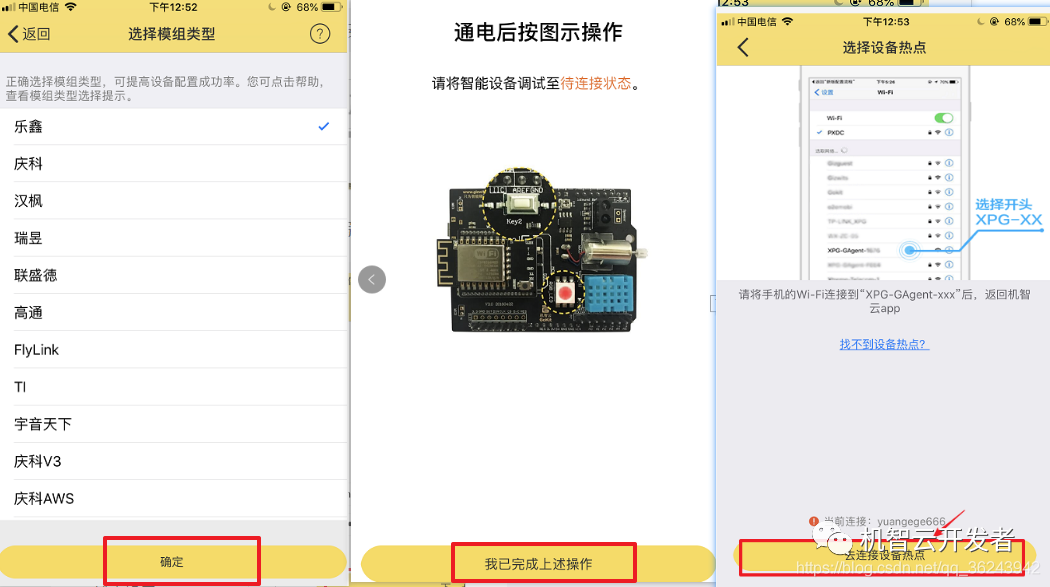
♦ 去连接ESP8266发射出来的热点,密码默认为:123456789
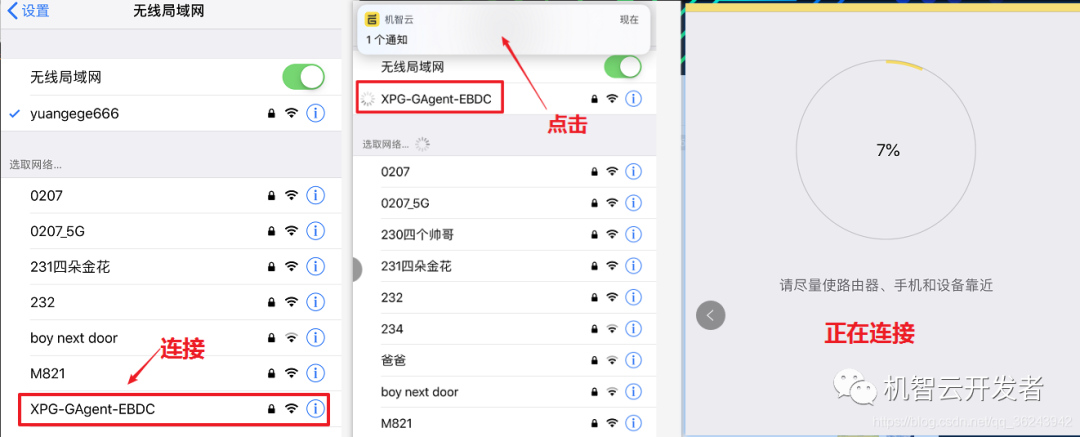
♦ 连接完成后就可以使用手机进行控制了。
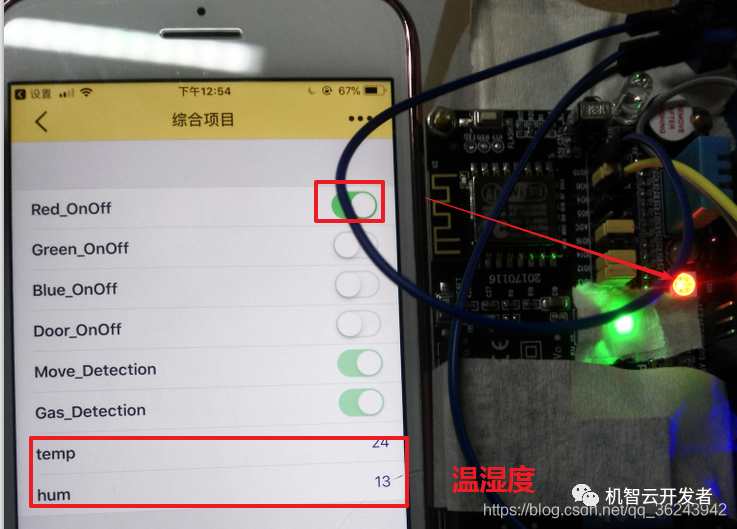
注意:如果你想远程控制设备是需要登陆账号的。
机智云开发中心查看设备
进入机智云开发中心的项目就可以看到设备在线。
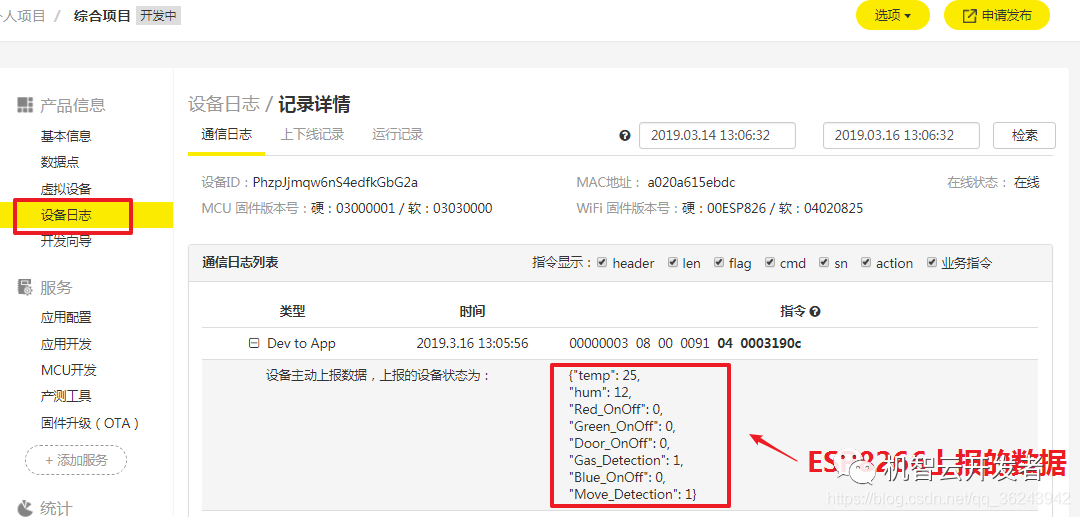
使用安卓开源框架的APP控制
在上一篇使用开源框架写了APP,既然ESP8266的本地数据能够上报,那么我们写APP就能够去控制这个设备啦,而且是不需要登录的哦。因为我们已经把这个APP和云端绑定了。
那看一下界面吧,肯定是比自动生成的美观那么一点啦。
♦ 进入APP
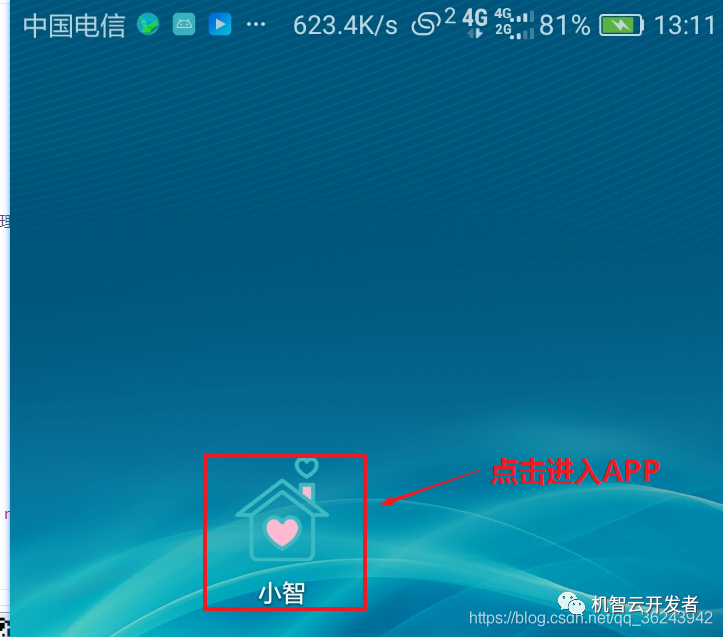
♦ 查看已联网设备
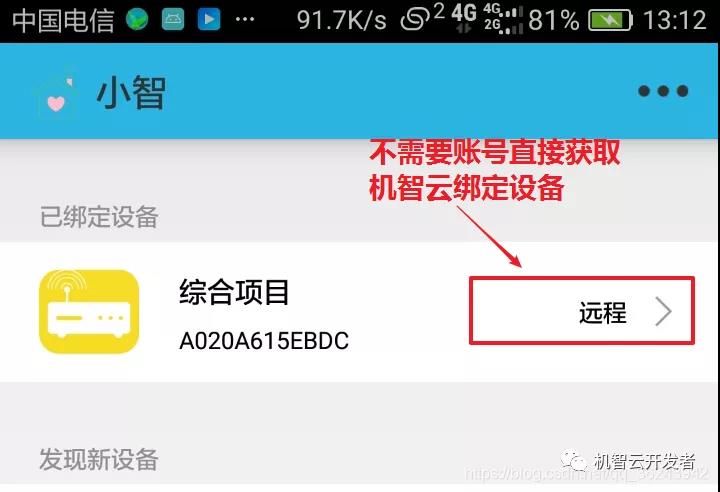
♦ 进入控制界面
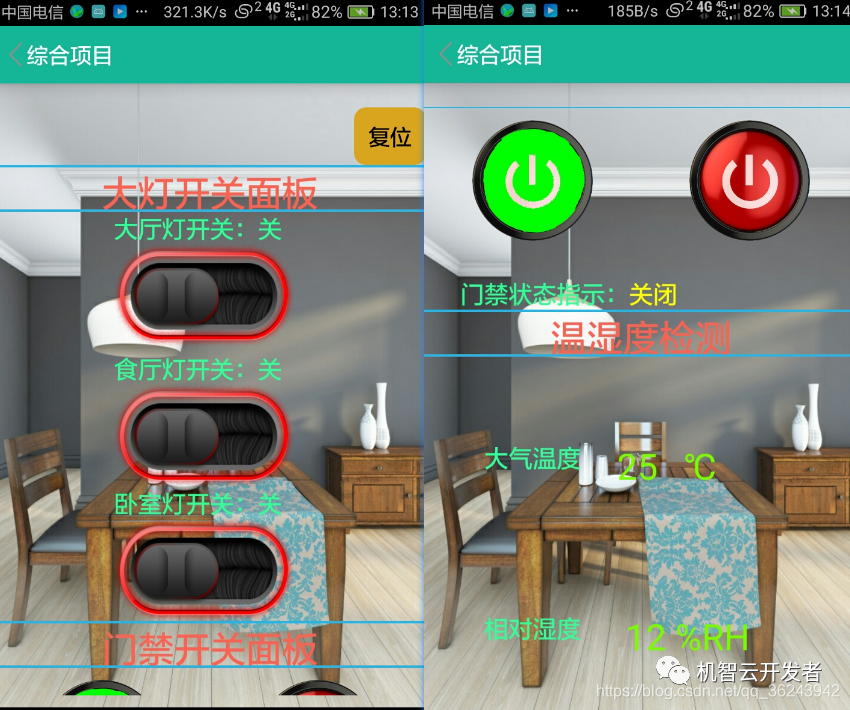

♦ 控制设备